CAD不顯示打印對話框怎么辦
CAD軟件中使用打印功能時,通常會出現打印對話框,其中包含了設置打印參數的選項。如果在命令行中只能找到“plot”命令,而沒有打印對話框出現,可能有幾種原因。在使用擴展屏幕或者多顯示器設置時,打印對話框可能會在主屏幕之外,導致我們無法看到它。同樣,在關閉擴展屏幕或者其他顯示設備后,對話框可能會停留在屏幕之外,這也會導致同樣的問題。解決這個問題的方法可以嘗試以下步驟:
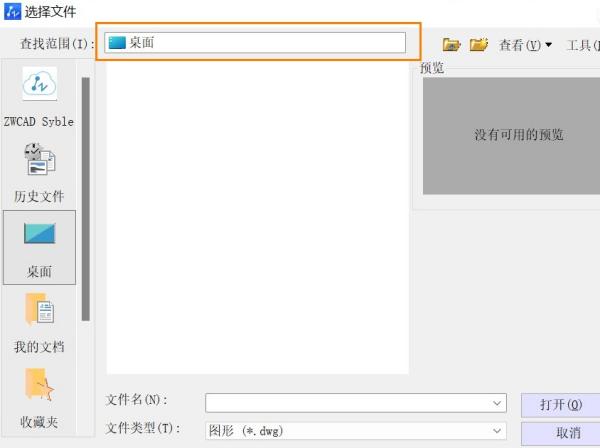
1.方法一:點擊CAD軟件中的菜單欄,選擇“文件”,然后選擇“打印”選項來打開打印對話框。或者也可以直接在命令行中輸入“PLOT”命令來調出打印對話框。按下鍵盤上的【Alt + 空格】組合鍵,在菜單欄出現后,按下鍵盤上的【M】鍵,這將啟用移動功能。使用方向控制鍵(上、下、左、右鍵),嘗試移動打印對話框直至它出現在屏幕內可見的位置。
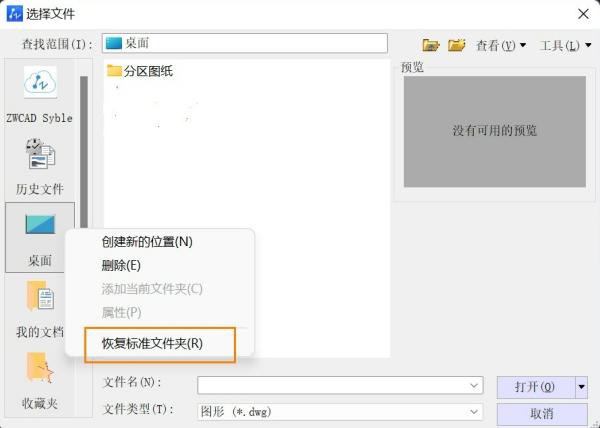
2.方法二:關閉擴展屏幕或將多個屏幕設置為復制關系是解決打印對話框被隱藏在屏幕之外的另一種有效方法。通過關閉擴展屏幕或將多個屏幕設置為復制關系,可以確保打印對話框只會顯示在主屏幕上,從而避免了它被隱藏在其他屏幕之外的情況。
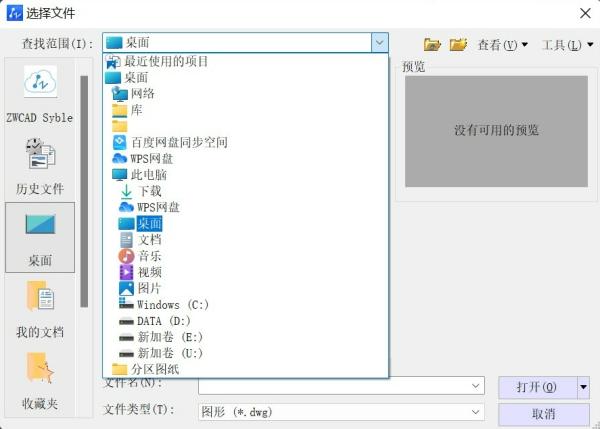
以上就是CAD不顯示打印對話框怎么辦的全部講解,你學會了嗎?一起來試試吧!
推薦閱讀:三維CAD
推薦閱讀:CAD制圖
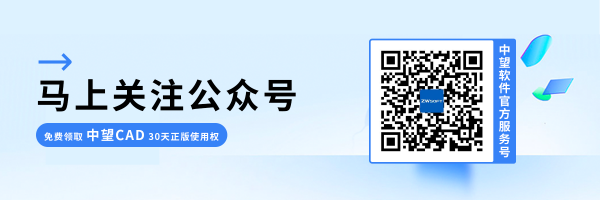
·數字化轉型正當時!中望+博超全國產電力行業解決方案助力行業創新發展2025-03-27
·中望隆迪落戶上海,開啟中國工業軟件產業升級新征程2025-03-25
·中望軟件2025經銷商大會圓滿召開,共繪工軟生態新藍圖2025-03-17
·中望CAx一體化技術研討會:助力四川工業,加速數字化轉型2024-09-20
·中望與江蘇省院達成戰略合作:以國產化方案助力建筑設計行業數字化升級2024-09-20
·中望在寧波舉辦CAx一體化技術研討會,助推浙江工業可持續創新2024-08-23
·聚焦區域發展獨特性,中望CAx一體化技術為貴州智能制造提供新動力2024-08-23
·ZWorld2024中望全球生態大會即將啟幕,誠邀您共襄盛舉2024-08-21
·玩趣3D:如何應用中望3D,快速設計基站天線傳動螺桿?2022-02-10
·趣玩3D:使用中望3D設計車頂帳篷,為戶外休閑增添新裝備2021-11-25
·現代與歷史的碰撞:阿根廷學生應用中望3D,技術重現達·芬奇“飛碟”坦克原型2021-09-26
·我的珠寶人生:西班牙設計師用中望3D設計華美珠寶2021-09-26
·9個小妙招,切換至中望CAD竟可以如此順暢快速 2021-09-06
·原來插頭是這樣設計的,看完你學會了嗎?2021-09-06
·玩趣3D:如何巧用中望3D 2022新功能,設計專屬相機?2021-08-10
·如何使用中望3D 2022的CAM方案加工塑膠模具2021-06-24
·CAD繪圖的80個實用制圖技巧(三)2017-11-27
·如何將PDF轉換成CAD的dwg文件格式2016-03-07
·CAD中能否輸入其他圖紙中的打印設置2018-05-14
·CAD矩形快捷鍵2020-03-04
·CAD中創建無邊界的圖形填充2018-04-09
·CAD如何設置多重引線的標注樣式2021-02-25
·為什么在CAD中光標在夾點上沒有菜單提示?2023-12-26
·CAD裁剪圖塊2016-12-12














